[윈도우10/11] 와이파이 비밀번호 확인하는 방법
왜 알아야 할까?
스마트폰이나 다른 기기를 연결하려고 하는데, 이미 노트북에만 저장돼 있고 정작 비밀번호는 기억이 안 나는 경우가 많습니다. 다행히 윈도우 10과 11에서는 내 PC에 저장된 와이파이 비밀번호를 직접 확인 할 수 있습니다.
와이파이 비밀번호 확인하기
1. Win + R 키 → 실행창에 "ncpa.cpl" 입력 → 네트워크 연결 창 열기
Win + R 단축키를 눌러 실행 창을 띄우고 ncpa.cpl을 입력한 뒤 확인을 눌러줍니다.
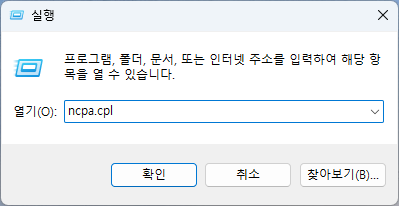
2. 현재 사용 중인 Wi-Fi 어댑터 더블클릭
현재 사용 중인 Wi-Fi 어댑터를 클릭합니다.

3. 무선 속성 → 보안 탭 클릭
순서대로 무선 속성 → 보안 탭을 클릭합니다.

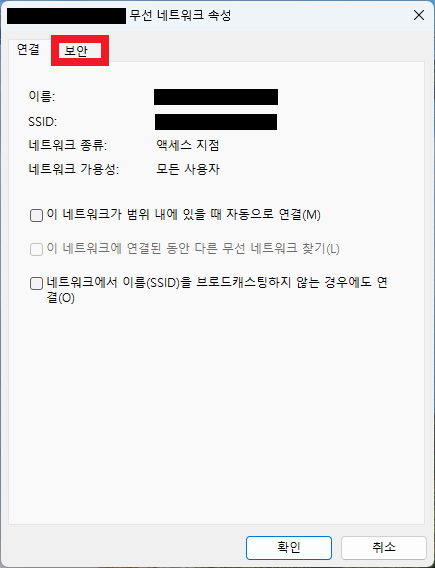
4. "네트워크 보안 키" 항목에서 문자 표시 체크 → 비밀번호 확인 가능
네트워크 보안 키 하단의 문자 표시를 체크하여 비밀번호를 확인합니다.


Windows 11 설정 앱에서 확인 (간단 방법)
- Win + I → 설정 열기
- 네트워크 및 인터넷 → Wi-Fi → 알려진 네트워크 관리
- 사용 중인 네트워크 선택 → 속성에서 비밀번호 확인 가능
자주 묻는 질문 (FAQ)
Q1. 예전에 접속했던 와이파이 비밀번호도 볼 수 있나요?
A1. 네, 명령 프롬프트 및 파워쉘에서 명령어(netsh wlan show profile)를 통해 PC에 저장된 과거 와이파이 프로필까지 확인 가능합니다. 후에 명령어(netsh wlan show profile name="와이파이이름" key=clear)를 입력해 주면 비밀번호를 확인할 수 있습니다.
Q2. 관리자 권한이 꼭 필요한가요?
A2. 제어판 경로는 일반 사용자 권한으로도 가능하지만, 명령 프롬프트 방식은 관리자 권한이 필요합니다.
Q3. 비밀번호가 안 보이는 경우는요?
A3. 다른 계정에서 연결했거나, PC에 저장된 기록이 없다면 확인할 수 없습니다. 이 경우 공유기 관리자 페이지에서 확인해야 합니다.
마무리
비밀번호를 까먹어도, 연결된 PC만 있다면 어렵지 않게 확인할 수 있습니다. 특히 명령 프롬프트 방식 은 여러 네트워크의 비밀번호를 한 번에 확인할 수 있어 편리합니다. 앞으로 와이파이 비밀번호를 잊어버려도 당황하지 말고 위 과정을 차근차근 따라 해보세요.